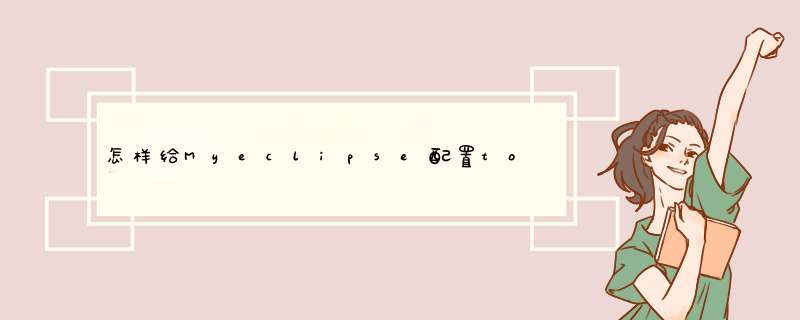
1、添加环境变量:在 我的电脑->属性->高级->环境变量
2、新建系统变量,变量名:JAVA_HOME 变量值:C:\Program Files\Java\jdk160 (JDK的安装目录)
3、在原有的系统变量 Path后面加上英文分号,再添加%JAVA_HOME%\bin;%JAVA_HOME%\lib\dtjar;%JAVA_HOME%\jre\bin; 不要删除原来的。看清楚,它们之间的分号,是英文的分号。
4、重启电脑生效(因为添加的是系统变量,如果你的系统是win7,则不需要重启)。
4、测试JDK是否安装成功,运行->cmd ->D: 进入D盘,输入javac 看能否出来很多命令,出来则说明JDK配置成功。
二、Tomcat 70的安装配置
1、Tomcat 70 的免安装版的配置(假如将Tomcat 解压到D:\Program Files目录,目录结构为:D:\Program Files\apache-tomcat-7011
1、添加环境变量:在 我的电脑->属性->高级->环境变量
2、新建系统变量,变量名:CATALINA_HOME 变量值:D:\Program Files\apache-tomcat-7011 (Tomcat 解压到的目录)。
3、在系统变量
Path的最后面添加;%CATALINA_HOME%\lib;%CATALINA_HOME%\lib\servlet-
apijar;%CATALINA_HOME%\lib\jsp-apijar 注意它们之间的分号,一定是英文的分号。
4、Tomcat 70的管理员的配置,进入C:\Program Files\apache-tomcat-7011(Tomcat目录)下的conf目录,编辑tomcat-usersxml,找到最后的:
<!--
<role rolename="tomcat"/>
<role rolename="role1"/>
<user username="tomcat" password="tomcat" roles="tomcat"/>
<user username="both" password="tomcat" roles="tomcat,role1"/>
<user username="role1" password="tomcat" roles="role1"/>
-->
在上面这段后面 添加上:
<role rolename="manager-gui"/>
<role rolename="admin-gui"/>
<user username="admin" password="admin888" roles="admin-gui"/>
<user username="tomcat" password="tomcat" roles="manager-gui"/>
红色为添加部分。 到这应该知道我们添加的管理员的用户名和密码是多少了吧!
5、进入Tomcat 目录下的bin目录,双击startupbat 启动Tomcat 在命令行窗口会出来英文提示。
6、浏览器输入: 可以看到Tomcat的欢迎页面就说明配置成功了,点击右上角上manager连接,输入上面配置的用户名和密码,就可以进入管理页面。
三、Tomcat 70的安装配置 (因为同50,我以50为例)
找到MyEclipse—>Application Servers下找到Tomcat选项,如下图,
二、根据自己的Tomcat版本选择相应的Tomcat选项(我的是50版本),然后在对话框右侧的Tomcat home
directory选项选择Tomcat的安装目录,下面的Tomcat base directory和Tomcat temp
directory系统会自动为你填上,Optional program
arguments可以不用填,我也不知道这是做什么用的,再选上Enable选项,要不然在待会儿在Server中看不到Tomcat服务器
三、千万别忘了Tomcat 选项下面的JDK,我就是因为没注意到它才一直不成功,单击JDK,d出如下对话框,
Notes会提示你怎么做,
四、点击Tomcat JDK name旁的"Add",d出如下对话框:
JRE名称(N)选项填上名字(可以随便取),在JRE主目录选项选择你的jdk安装目录(仅仅只是jdk,不包含jre),JRE系统库系统会自动添加,缺省JVM参数可以不用填,按“确定”回到上级再按“确定”就OK了。
如果你配置的不对的话会d出出错提示对话框
就是Notes提示的第一条。
五、回到MyEclipse主界面,在Server下多了个Tomcat选项,右键单击Tomcat,选择Mannage
Deployment(如果你不配置的话等一下你是运行不了项目的),d出Srever
Deployments对话框,在Server选项上选择你刚刚配置的Tomcat服务,点击"Add",d出New Deployment对话框,
在Project上选择你要运行的项目,单击“完成”返回上一级按“确定”就可以了。
最后启动Tomcat服务器,在Web Browser输入地址,到这里就大功告成了。
是不是发现原来很简单呢!
提醒一下,在New Deployment对话框中的Packaged Archive选项是把项目打包成war形式运行的。
刚开始是因为MyEclipse自带的Derby不会用,才去配置Tomcat的,等Tomcat配置成功后,也就明白怎么用Derby了,其实很简单,配置都不用你去配,系统已经帮你配好了,你只要启动它就行了。首先运行软件,在菜单栏中找到Window--Preferences,继续展开第一个栏目,也就是General,找到Startup and Shutdown,然后注意了,在右边就会出现一个窗体,在找到第一个,就是要设置的服务器Myeclipse Derby,看到了这里是默认是被选中的,只需要把钩去掉。在点击OK,还有一种比较快捷的设置方法,就是直接在首选项的搜索框中直接输入关键词Startup and Shutdown搜索。同样的效果
重启Myeclipse就行了。按照下面的步骤做:
1点击window-- show view - other 找到servers 点击OK。
2在servers 里面就会看到myeclipse已经自带一个tomcat服务器了, 右键这个服务器, 然后就会有run 或者是start按钮启动它就行了。
欢迎分享,转载请注明来源:内存溢出

 微信扫一扫
微信扫一扫
 支付宝扫一扫
支付宝扫一扫
评论列表(0条)